걸린 iPhone 7 / 7Plus / 6s / 6 / 5s / 5c / 5 손전등을 고치는 3 가지 방법
"손전등 버튼이 희미 해져서 클릭 할 수 없게됩니다."
"내 아이폰 4의 손전등은 계속 켜져있다. 재설정 및 복원되었지만 변경되지 않았습니다. "
제어 센터에서 iPhone 손전등이 회색으로 표시됩니다.켜지지 않을거야? iPhone의 손전등은 켜져 있지만 iPhone이 꺼져 있어도 꺼지지는 않습니까? 그것은 귀하의 아이폰의 손전등이 붙어 도착 의미합니다. 하드웨어 관련 문제가 없다는 가정하에 참조 용으로 iPhone 7 / 7Plus / 6s / 6 / 5s / 5c / 5에 손전등을 고정시키는 3 가지 방법을 수집합니다.

방법 1 : 강제로 iPhone 강제 실행
때로는 iPhone의 손전등이 소프트웨어 충돌로 인해 멈추는 경우가 있습니다. 강제로 iPhone을 다시 시작하면이 문제를 쉽게 해결할 수 있습니다.
iPhone 7 또는 iPhone 7 Plus의 경우 : Apple 로고가 나타날 때까지 잠자기 / 깨우기 및 볼륨 작게 버튼을 10 초 이상 길게 누릅니다.
iPhone 6s 및 이전 버전, iPad 또는 iPod touch : Apple 로고가 나타날 때까지 잠자기 / 깨우기 및 집 단추를 10 초 이상 길게 누릅니다.

방법 2 : iPhone 손전등을 복구 모드로 고정 시키십시오.
iPhone과 관련된 몇 가지 문제는 다음과 같이 해결할 수 있습니다.간단하게 다시 시작하지만 좀 더 복잡한 문제의 경우 iPhone을 복구 모드로 설정하고 복구 모드에서 다시 부팅해야합니다. 무료 Tenorshare ReiBoot는 1 회 클릭만으로 복구 모드로 들어가거나 나가기 만하면 손쉽게 iPhone 플래시를 손에 넣을 수 있습니다.
1 단계 : USB 케이블을 사용하여 전화를 설치하고 컴퓨터에 연결 한 후 Tenorshare ReiBoot를 실행합니다.
2 단계 :를 클릭하십시오. 복구 모드로 들어가서 iPhone을 복구 모드로 설정하십시오. iPhone이 복구 모드로 전환되면 앱의 복구 모드 종료를 클릭하여 iPhone을 정상적으로 재부팅하십시오.

iPhone이 계속 켜져있는 경우손전등 모드에서는 무료 Tenorshare ReiBoot를 Tenorshare ReiBoot Pro로 업그레이드하여 iPhone의 손전등을 켜고 끄기 위해 "Fix All iOS Stuck"기능을 사용할 수 있습니다.
1 단계 : 'Fix All iOS Stuck'을 클릭하면 복구 페이지로 이동하고 '지금 복구'를 누르면 계속 진행됩니다.
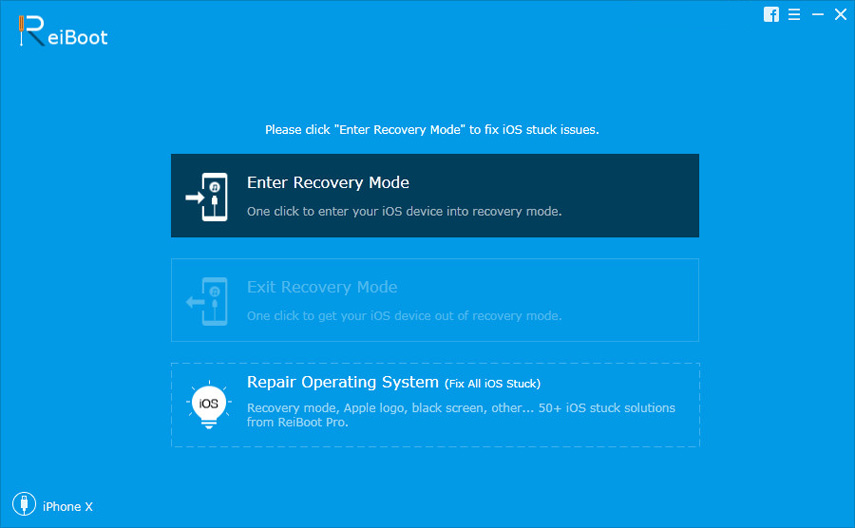
2 단계 : "다운로드"버튼을 클릭하여 온라인 장치와 일치하는 펌웨어 패키지를 다운로드하십시오.

3 단계 : 다운로드 한 후 "복구 시작"을 클릭하여 Apple Watch를 복구하십시오. 수리 후 iPhone이 정상적으로 다시 시작됩니다.

방법 3 : 공장 복원 아이폰과 아이폰
iTunes가있는 공장 복원 iPhone도 방법입니다.소프트웨어 문제로 인해 얼어 붙은 iPhone 플래시를 고칠 수 있습니다. 그러나 복원 후에는 장치의 모든 데이터와 설정이 손실됩니다. 시작하기 전에 iPhone을 백업했는지 확인하십시오.
1 단계 : 컴퓨터에서 iTunes를 열고 USB 케이블로 장치를 컴퓨터에 연결하십시오.
2 단계 : iTunes에 나타나는 장치를 선택하고 요약 패널에서 iPhone 복원 ...을 클릭하십시오.

3 단계 : 복원을 다시 클릭하여 확인합니다. 그런 다음 iTunes가 장치를 지우고 최신 iOS 또는 iPod 소프트웨어를 설치합니다.

iPhone 플래쉬 라이트가 고착되는 문제를 해결하는 방법에 대한 분명한 아이디어가 있어야합니다. 이 팁이 효율적으로 문제를 해결할 수 있기를 바랍니다.







![[문제 해결] iPhone 7 대기 및 정지](/images/iphone7-tips/issue-solved-iphone-7-lagging-and-freezing.jpg)

